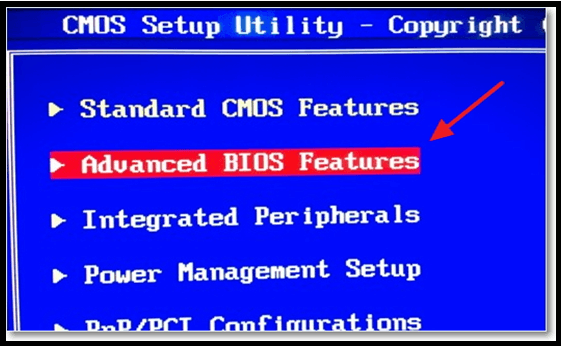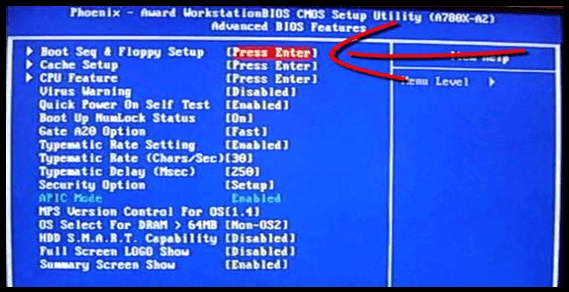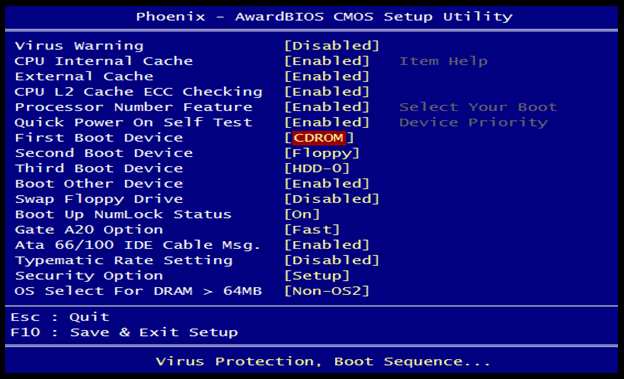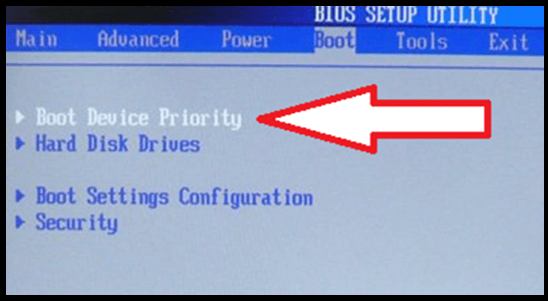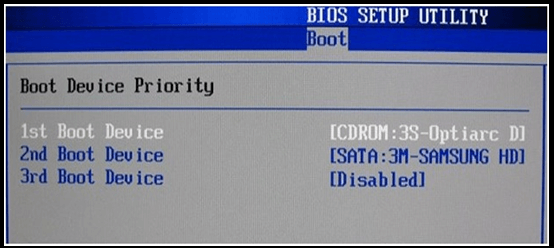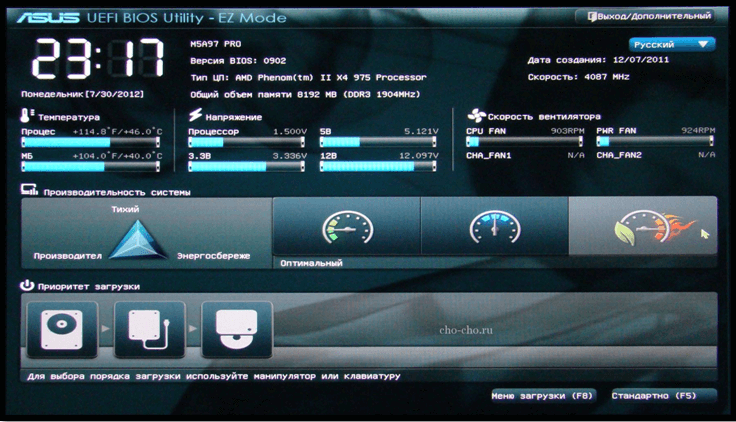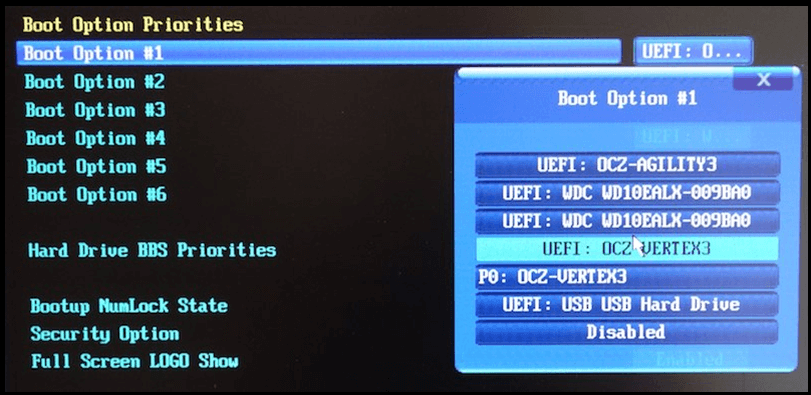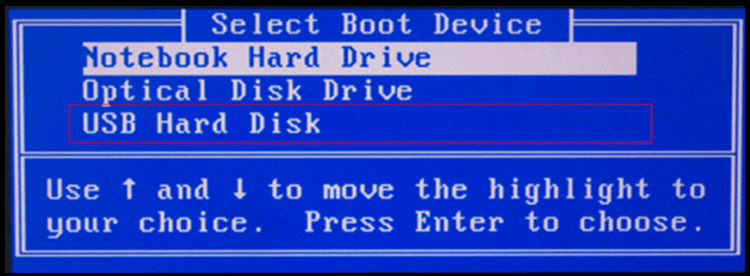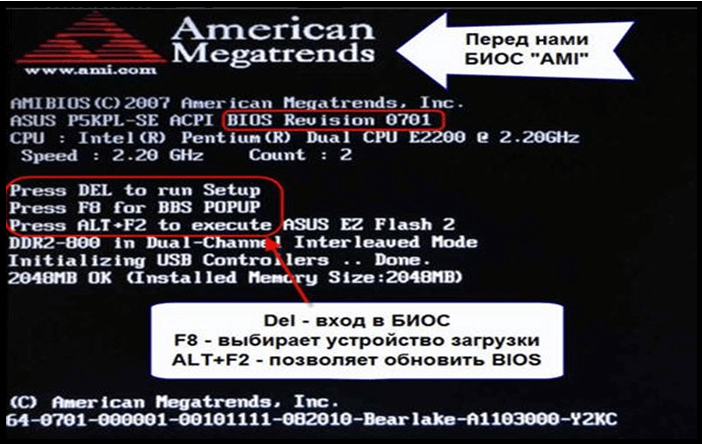Загрузка файлов с флешки или диска предназначена для запуска необходимых файлов, которые автономно запускают постороннюю ОС компьютера. Подобные действия применимы в следующих случаях:
- Неисправность основной ОС;
- Повреждение внутреннего жесткого диска;
- Для работы с портативной операционной системой;
- Установка, удаление или обновление существующего программного обеспечения.
Загрузка при помощи флешки.
Для начала нужно создать на флеш накопителе загрузочный файл, соответствующий параметрам компьютера. О том, как создать загрузочную флешку с ОС Windows писалось здесь «Как создать загрузочную флешку». После этого пользователь должен зайти в настройки системы, то есть в БИОС. Для этого после включения компьютера необходимо нажать соответствующую клавишу, которая представлена на картинке ниже.
Далее следует выставить необходимо устройство первым для чтения. Таким образом, «искусственный интеллект» начнет считывать файлы с флешки в первую очередь. При запуске техники будут анализироваться данные, находящиеся в указанном устройстве. В случае несоответствия фалов ОС будет пытаться запуститься при помощи устройства, которое стоит вторым по приоритету. Подобная процедура будет происходить до тех пор, пока не отыщет работоспособные данные.
Для загрузки с диска проделывается аналогичная операция. Единственным отличием от вышеуказанного метода является устройство, стоящие в приоритете системы. В этом случае придется поставить первым по списку CD или DVD дисковод. Его выбор зависит от типа диска, на котором записывалась информация. Для того чтобы компьютер увидел файлы, нужно скачивать ОС в iso формате.
Содержание
Установка загрузочного файла в различных версиях БИОСа
Процедура загрузки с флешки или с диска на разных версиях BIOS протекает практически одинаково за исключением нескольких моментов. Среднестатистическому пользователю достаточно тяжело разобраться во всех нюансах и тонкостях этих программных обеспечений. На сегодняшний день большинство владельцев персональных компьютеров имеют следующие версии БИОСа:
- Award – синий цвет интерфейса;
- AMI – преобладают серые тона в меню;
- UEFI – модерновое графическое оформление.
Далее будет рассмотрено, как загрузиться с флешки или с диска на этих версиях BIOS.
Работа с Award.
Зайдите в общие настройки и выберете пункт «Advanced BIOS Features».
Находим категорию «Boot Seq & Floppy Setup». В этом пункте существует два варианта развития событий:
Содержимое пункта показано без названия категории.
Заглавие присутствует.
Выполнив все условия, откроется окно, где будет присутствовать список. В нем необходимо найти строку под названием First Boot Device. При помощи этой кнопки выставляется приоритет обработки информации с носителя. По умолчанию стоит жесткий диск. Он называется, как HDD (Hard Disk) с последующим наименованием торговой марки и серии модели. Измененяем его на USB flash или CDROM\DVD для загрузки с диска или флешки соответственно.
Подтверждаем правильность всех действий клавишей F10, после чего внесенные изменения сохраняются.
Перезагружаем компьютер. Иногда для активации команды чтения информации необходимо нажать любую кнопку в момент, когда система просит об этом.
Работа с AMI.
В БИОС версии AMI процесс выставления приоритетов устройств выглядит намного проще, чем в предыдущем случае. На этот раз находим пункт «Boot», расположенный в верхней части интерфейса утилиты. После этого необходимо поочередно зайти в категории Hard Disk Drives и Boot Device Priority. В обоих пунктах нужно на первое место поставить флешку или диск, что программа смогла считать данные с этих носителей.
Выполнив эти действия, сохраняем результаты работы и перезагружаем ПК.
Работа UEFI.
Интерфейс BIOS UEFI отличается от остальных предоставлением возможности управлением мышкой, что сказывается на удобстве эксплуатации софта. Ко всему прочему более современный дизайн приятный для глаз пользователя.
Первый делом мы переходим в графу под названием Boot Priority/ Приоритет загрузки.
Далее переходим в Advanced mode, где находим строку с названием «Boot» и направляемся в раздел Boot Option Priorities. Ставим на первое место дисковой накопитель или флешку, чтобы загружать с них данные.
Сохраняемся и перезагружаем ПК.
Изменение без входа в БИОС
Во всех популярных версиях BOIS существует такая функция, как разовое изменение приоритета чтения данных. Для того чтобы активировать подобное командное окно необходимо нажать определенную клавишу.
В БИОС версии Award – это клавиша F12.
Владельцы AMI нажимаю F8.
На остальных моделях перед запуском система может приложить совершить подобное действие при помощи сочетания клавиш. Иногда производители ноутбуков пишут эту информацию на внешней стороне устройства.
У некоторых моделей ноутбуков, как HP необходимо после включения сразу нажать на ESC, затем F9 и выбрать из предложенного списка диск или usb флешку.